目录
- 背景
- 环境
- 下载
- 安装
- x64、Arm处理器
- MIPS、龙芯处理器
- 其它依赖
- 测试
背景
某个项目需要实现基础软件全部国产化,其中操作系统指定银河麒麟,银河麒麟就是一个Linux发行版,数据库使用达梦V8,这个数据库很多概念和Oracle相似,CPU平台的范围:龙芯、飞腾、鲲鹏等。
龙芯团队自己支持了.netcore3.1,飞腾之类的是ARM架构,官方已经支持。.netcore3.1仅在 x64 体系结构上支持包管理器安装,对于 ARM 等其他体系结构,必须通过其他一些方式安装 .NET。
这里就以ARM架构举例,其它CPU平台的安装过程都一样,要下载的包不同而已。
环境
- 主机操作系统:Windows 10
- 虚拟化工具:QEMU
- 虚拟机CPU:cortex-a53(ARMv8架构,支持Arm64)
- 虚拟机操作系统:银河麒麟 v4
下载
.NET Core 3.1的官方下载地址是这里 :https://dotnet.microsoft.com/en-us/download/dotnet/3.1

因为这里选择ARMv8架构的CPU,所以下载Linux的Arm64版本;如果是x64架构,就选择x64。
如果是龙芯处理器,请前往龙芯官网下载:http://www.loongnix.cn/index.php/Dotnet
怎么上传到服务器?
如果是下载到本地的,可以通过SFTP上传到服务器;如果想在服务器下载,可以通过wget命令直接下载。
安装
x64、Arm处理器
进入安装文件目录,我这里是下载到当前用户的根目录了,所以:
cd ~
执行以下命令,将安装包解压到当前用户根目录的dotnet文件夹下(可以更换路径):
mkdir -p $HOME/dotnet && tar zxf dotnet-sdk-3.1.416-linux-arm64.tar.gz -C $HOME/dotnet
注意:不同平台的安装包名字不一样,要修改成你下载的,比如x64平台下的包是 dotnet-sdk-3.1.416-linux-x64.tar.gz 。
然后还需要将dotnet导出到环境变量PATH中,编辑文件 /etc/profile ,在最后添加以下两句:
export PATH=$PATH:$HOME/dotnet export DOTNET_ROOT=$HOME/dotnet
然后执行命令:source /etc/profile,让配置生效。
看看dotnet是否安装成功了,执行命令:dotnet –info ,正常应该显示如下:

MIPS、龙芯处理器
因为没有龙芯处理器,这块只能干说了,因为银河麒麟是Debian系的,所以下载那个deb包,直接命令安装就行了。
sudo apt install ./dotnet-sdk-3.1.11-rc1_loongarch64.deb
安装完成之后,也通过 dotnet –info 看一下结果。
其它依赖
如果依赖System.Drawing.Common 程序集,还需要 libgdiplus 6.0.1或更高版本,这个是mono提供的,如果你的CPU平台是arm64或者x64,可以在下面的链接下载这个包,上传到服务器上进行安装:
链接: https://pan.baidu.com/s/123diseEAwfpX-012YqhssA?pwd=n4yb
提取码: n4yb
x64平台这样安装:
sudo apt install ./libgif7_5.1.4-0.3~16.04.1_amd64.deb sudo apt install ./libgdiplus_6.0.5-0xamarin1+ubuntu1604b1_amd64.deb
arm64平台:
sudo apt install ./libgif7_5.1.4-0.3~16.04.1_arm64.deb sudo apt install ./libgdiplus_6.0.5-0xamarin1+ubuntu1604b1_arm64.deb
如果你是其它CPU平台的,可以参考mono项目的这篇文章:
https://www.mono-project.com/download/stable/
针对这个问题,官方在.NET6中已经放弃了System.Drawing.Common的跨平台属性,也许更好的办法是使用其它图形库代替它,比如:SkiaSharp、Microsoft.Maui.Graphics、ImageSharp 。
测试
依次执行以下命令:创建一个目录 dotnetsample,然后创建一个web项目,最后运行这个项目。
cd ~ mkdir dotnetsample cd ./dotnetsample dotnet new web dotnet run --urls=http://*:5000
在浏览器中访问,显示如下结果:
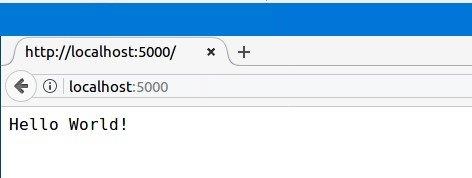
如果走到这一步,那么恭喜你,安装成功了!
到此这篇关于国产化之Arm64 CPU+银河麒麟系统安装.NetCore的文章就介绍到这了,更多相关银河麒麟系统安装.NetCore内容请搜索自由互联以前的文章或继续浏览下面的相关文章希望大家以后多多支持自由互联!
